HandBrake est un transcodeur vidéo open source polyvalent et puissant qui vous permet de convertir des vidéos de presque tous les formats vers une sélection de codecs modernes et largement pris en charge. Il offre une interface intuitive et de nombreuses options de personnalisation, notamment la prise en charge du traitement par lots, des préréglages pour divers appareils et des réglages avancés des paramètres vidéo et audio tels que le contrôle du débit binaire, le recadrage, la mise à l'échelle et l'intégration des sous-titres. HandBrake prend également en charge l'accélération matérielle pour un encodage plus rapide sur les systèmes compatibles, ce qui en fait un outil essentiel pour toute personne ayant besoin de convertir, compresser ou optimiser des fichiers vidéo.
Pour installer HandBrake sur Fedora 40 ou 39, vous disposez de deux méthodes principales : en utilisant RPM Fusion ou Flatpak avec Flathub. Ces méthodes garantissent que vous obtenez une version fiable et à jour de HandBrake avec toutes ses fonctionnalités puissantes.
Méthode 1 : installer HandBrake avec RPM Fusion
Mettre à jour Fedora Linux avant l'installation de HandBrake
Assurez-vous que votre système Fedora Linux est à jour avant de procéder à l'installation. Cela permet d’éviter les conflits potentiels lors de l’installation et favorise une bonne maintenance du système.
Pour mettre à jour votre système, exécutez la commande suivante dans votre terminal :
sudo dnf upgrade --refreshImporter des référentiels RPM Fusion pour HandBrake
L'utilisation des référentiels tiers RPM Fusion est recommandée pour installer HandBrake sur Fedora Linux. Suivez les étapes ci-dessous pour installer le dépôts RPM Fusion gratuits et non libres.
Activer le référentiel gratuit RPM Fusion
Le référentiel gratuit RPM Fusion est requis pour installer HandBrake. Pour l'activer, exécutez la commande suivante dans votre terminal :
sudo dnf install https://download1.rpmfusion.org/free/fedora/rpmfusion-free-release-$(rpm -E %fedora).noarch.rpmActiver le référentiel non libre RPM Fusion (facultatif)
Le référentiel non libre RPM Fusion est facultatif et n'est pas requis pour l'installation de HandBrake. Cependant, si vous souhaitez accéder à des logiciels fermés populaires à l'avenir, vous pouvez l'activer dès maintenant. Pour ce faire, exécutez la commande suivante :
sudo dnf install https://download1.rpmfusion.org/nonfree/fedora/rpmfusion-nonfree-release-$(rpm -E %fedora).noarch.rpmInstaller HandBrake et l'interface graphique de HandBrake
Avec les deux référentiels RPM Fusion activés, vous pouvez installer HandBrake et son interface utilisateur graphique (GUI) à l'aide du gestionnaire de packages DNF. Exécutez la commande suivante :
sudo dnf install handbrake handbrake-guiMéthode 2 : installer HandBrake via Flatpak et Flathub
Cette section vous guidera dans l'installation de HandBrake sur Fedora Linux à l'aide de Flatpak et du référentiel Flathub. Flatpak est une option populaire similaire à Snap, et elle est installée nativement avec Fedora, ce qui en fait un choix préféré pour de nombreux utilisateurs.
Activer le référentiel Flathub pour l'installation de HandBrake
Tout d'abord, vous devez activer le référentiel Flathub pour Flatpak sur votre système Fedora. Flathub est un référentiel central pour les applications Flatpak et offre un accès facile à une large gamme de logiciels.
Pour activer Flathub, exécutez la commande suivante dans votre terminal :
flatpak remote-add --if-not-exists flathub https://flathub.org/repo/flathub.flatpakrepoCette commande vérifie si le référentiel Flathub a déjà été ajouté ; sinon, il ajoute le référentiel à votre système.
Installer HandBrake via la commande Flatpak
Une fois le référentiel Flathub activé, vous pouvez désormais installer HandBrake à l'aide de Flatpak. Exécutez la commande suivante dans votre terminal :
flatpak install flathub fr.handbrake.ghb -yDépannage de l’installation du HandBrake Flatpak
Si vous rencontrez un message d'erreur du type « Impossible de charger le résumé à partir du flathub distant : impossible de récupérer le résumé à partir du 'flathub' distant désactivé », vous devrez activer la télécommande Flathub à l'aide de la commande ci-dessous :
flatpak remote-modify --enable flathubAprès avoir exécuté cette commande, réessayez l'installation de HandBrake à l'aide du flatpak install commande antérieure.
Lancement de l'interface utilisateur de HandBrake
Maintenant que vous avez installé HandBrake avec succès, vous pouvez lancer l'application à l'aide de l'interface de ligne de commande (CLI) ou de l'interface utilisateur graphique (GUI), selon vos préférences.
Commandes CLI pour lancer HandBrake
Si vous préférez utiliser le terminal, vous pouvez lancer HandBrake avec la commande suivante :
handbrakePour ceux qui ont installé HandBrake à l’aide de Flatpak, vous devrez plutôt utiliser la commande suivante :
flatpak run fr.handbrake.ghbMéthode GUI pour lancer HandBrake
Bien que lancer HandBrake depuis le terminal puisse être pratique pour certains, la plupart des utilisateurs trouveront plus pratique d'utiliser l'interface graphique. Pour lancer HandBrake via l'interface graphique, suivez les étapes ci-dessous :
- Cliquez sur Activités dans le coin supérieur gauche de votre bureau.
- Sélectionnez Afficher les applications (représenté par une icône de grille) en bas de l'écran.
- Localisez et cliquez sur l'icône de l'application HandBrake pour lancer le programme.
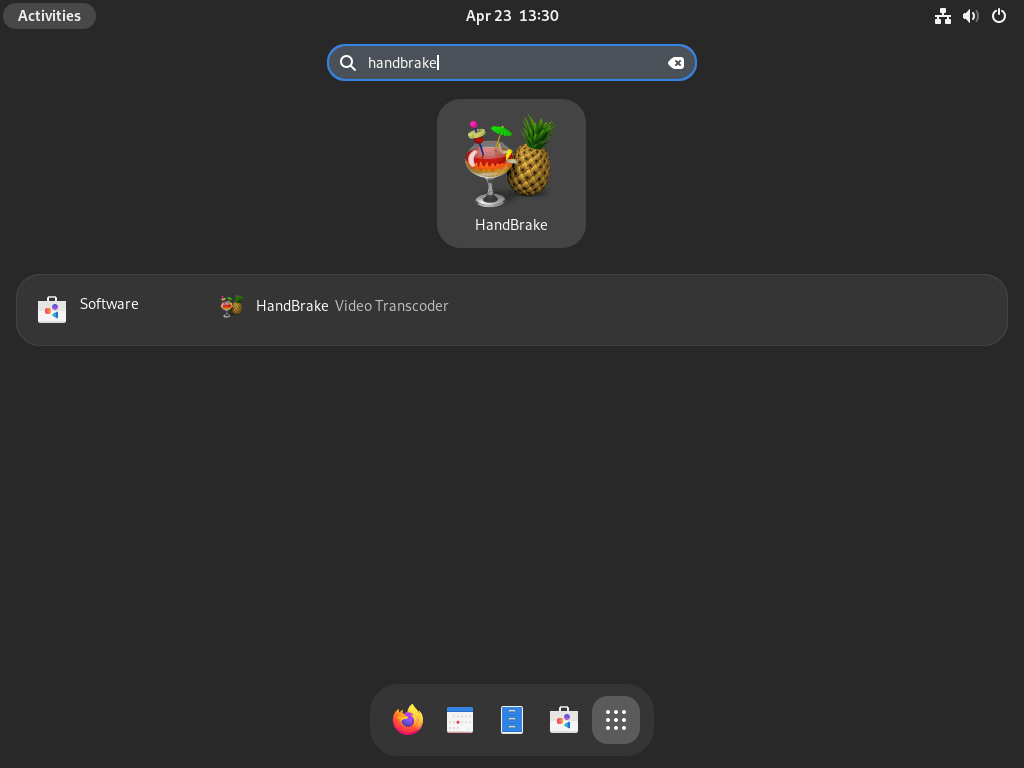
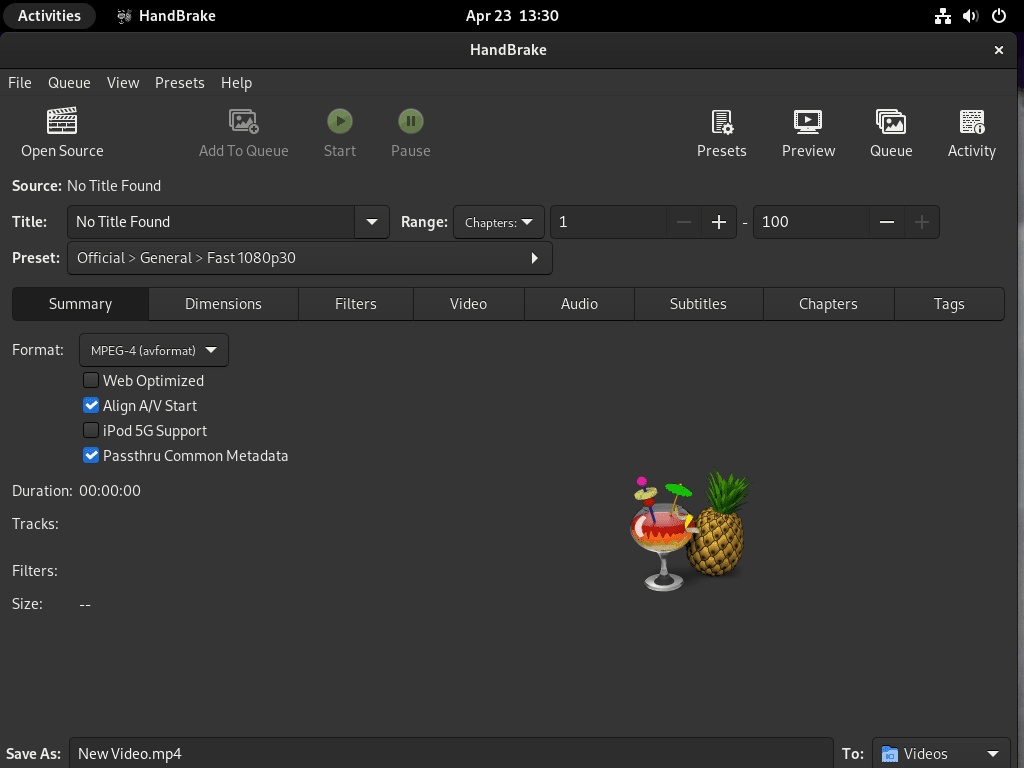
Commandes supplémentaires du frein à main
Mettre à jour le frein à main
Bien que les mises à jour doivent apparaître dans les notifications, c'est toujours une bonne idée de vérifier les mises à jour manuellement à l'aide du terminal. Pour ce faire, utilisez l'une des commandes suivantes en fonction de votre méthode d'installation :
Commande de méthode DNF pour mettre à jour HandBrake
sudo dnf upgrade --refreshCommande de méthode Flatpak pour mettre à jour HandBrake
flatpak updateSupprimer le frein à main
Si vous n'avez plus besoin de HandBrake, utilisez la commande appropriée ci-dessous en fonction de votre méthode d'installation pour supprimer l'application :
Commande de méthode APT pour supprimer HandBrake
sudo dnf remove HandBrake HandBrake-guiSi vous souhaitez désactiver RPM Fusion, utilisez les commandes suivantes :
Désactiver le référentiel de mises à jour gratuites de RPM Fusion
sudo dnf config-manager --set-disabled rpmfusion-freeDésactiver le référentiel de mises à jour non gratuites RPM
sudo dnf config-manager --set-disabled rpmfusion-nonfreePour vérifier si les référentiels ont été désactivés, utilisez le dnf repolist | commande grep :
dnf repolist | grep rpmfusionSi les référentiels sont désactivés, vous ne verrez aucune sortie. La commande affichera une liste des référentiels s'ils sont toujours présents.
Commande de méthode Flatpak pour supprimer HandBrake
flatpak remove --delete-data fr.handbrake.ghb -yConclusion
Avec HandBrake installé avec succès sur votre système Fedora, vous pouvez facilement convertir et optimiser vos fichiers vidéo. Que vous choisissiez le référentiel RPM Fusion pour une configuration simple ou Flatpak avec Flathub pour une installation plus flexible, les deux méthodes donnent accès aux fonctionnalités robustes de HandBrake. Vérifiez régulièrement les mises à jour pour maintenir votre logiciel à jour et profitez des fonctionnalités complètes de transcodage vidéo offertes par HandBrake.

